Hur man håller en lokal kopia av Facebook-foton på din telefon

Dagens fråga How-To Geek är lite av en rollomvandling: de flesta vill ha ett enkelt sätt att få sina bilder från deras ringa till sitt Facebook-konto, men vi löser ett problem för en läsare som vill få hans Facebook-bilder från sitt konto till hans telefon. Läs vidare när vi visar honom hur.
Kära How-To Geek,
Detta är ett av de problem som jag vet har en lösning, men eftersom de söktermer jag använder är så nära relaterade till problemet jag 'm inte försöker lösa ... Jag har en riktigt bra tid bara att hitta det jag vill.
Här är situationen: Jag har ett Facebook-konto. Jag använder ganska mycket det för att dela familjefoton med vänner / familj. Det är i grunden den 21: a århundradet versionen av pappa-plånboken fotoalbum. Jag vill kunna synkronisera alla foton (som kommer från alla olika datorer, tabletter etc.) till min telefon. Speciellt är problemet att jag reser mycket och har riktigt hemsk mobilmottagning med min nuvarande leverantör. Det betyder att om jag litar på att jag faktiskt ansluter till Facebook för att visa någon en familjebild, kan jag aldrig få den laddad.
Vad skulle du föreslå? Allt jag tycker om när du söker söker handlar om appar och tricks för att få bilder från telefonen till Facebook, men jag vill göra det motsatta! Jag använder en nyare Android-telefon för vad det är värt.
Med vänliga hälsningar,
Foto Frustrerad
En del av anledningen till att vi älskar läsarens e-post så mycket är att de ofta får oss att tänka på ett problem som vi inte gjorde vet inte att vi hade Du har rätt, det är ganska irriterande att du vill visa någon en söt bild av ditt barn som är på Facebook (men inte på din telefon) när du befinner dig i ett dåligt mottagningsområde.
Din förfrågan visade sig vara tricker än Vi förväntade oss, även om det var specifikt av de anledningar som du skisserade: De flesta vill hagelge sina foton på sociala medier, och färre vill sippra dem.
Den mest uppenbara sättet att uppnå det du vill uppnå (även om det inte är automatiskt eller pågående) är att helt enkelt titta på ditt Facebook-konto på din telefon när du befinner dig i ett område med bra service, tryck och håll ned varje bild du vill spara och välj "ladda ner" för att spara filen till telefonen. Känn inte dåligt om du inte försökte det här tricket, eftersom tidiga versioner av Facebook-appen saknade funktionen.
Tyvärr, trots vårt bästa för att hitta en för din räkning, verkar det inte finnas någon enda ansökan där ute som kommer att ladda ner förbi foton. Lyckligtvis behöver du bara göra den senaste nedladdningen en gång (eftersom vi håller på att visa dig hur du kan automatisera processen för framtida bilder). För att få ditt fotoblogg på din telefon måste du antingen manuellt välja och spara varje foto eller följ vår guide för att ladda ner din Facebook-data (och sedan ta alla bilder från det resulterande arkivet).
När du väl Har dina gamla bilder lagras säkert, så har vi frågan om att förhindra att ditt framtida själv kommer att gå igenom detta besvär igen. För det ändamålet (och om du är villig att tillbringa några minuter med att ställa in systemet) kommer vi att utnyttja det mångsidiga IFTTT-systemet (IF This Then That) för att automatiskt synkronisera dina Facebook-bilder till ett molneslagringssystem. För att lära dig mer om de allmänna principerna för IFTTT och de recept som kör det, kolla in vår praktiska IFTTT guide här.
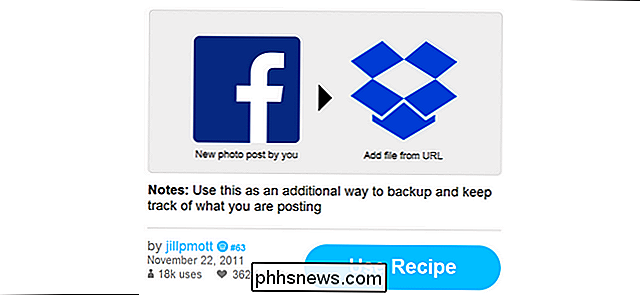
Du behöver ett gratis Dropbox-konto (eller du kan använda din befintliga) och du behöver en gratis IFTTT-konto. Beväpnad med dessa två saker och ditt Facebook-konto kan du sedan ansluta dessa värden till [ett IFTTT-recept som automatiskt säkerhetskopierar dina nya Facebook-uppladdningar till Dropbox] (//ifttt.com/recipes/9075-keep-all-the -photos-du-upload-to-facebook-in-one-safe-place).
Nu kan du (och andra läsare följa hemma) tänka "Nu vänta en minut. Detta kopierar bara bilderna från en webbaserad tjänst till en annan webbaserad tjänst. Hur hjälper det när du befinner dig utanför celltornets intervall? "Det är ett helt rimligt problem att ha vid denna tidpunkt, men vi har ett sista knep.
Du kan antingen manuellt uppdatera din Dropbox-mapp via mobilappen när du vet att du ska resa någonstans utan service för att manuellt synkronisera dina foton till en lokal katalog eller, mycket effektivare, men att införa ett extra litet lager kan du använd en praktisk app som heter Dropsync. Dropsync har en fri / Pro-inställning men den fria inställningen är bara bra för våra ändamål, eftersom vi bara behöver synkronisera en mapp. Dropbox aktiverar som standard inte tvåvägssynkronisering mot mobila enheter för att undvika att du använder batteriet och dataplanen. Dropsync läggs till i selektiv synkronisering så att du kan behålla de mappar du vill synkronisera till din telefon (och lämna de större filerna som du inte behöver synkroniseras ensam).
Installera Dropsync, välj den mapp som dina Facebook-foton automatiskt säkerhetskopieras till, och ställa in att mappen du vill ha automatiskt synkroniserats. Från och med då kommer alla dina nya uppladdade bilder att dumpas i den mappen och synkroniseras sedan till din telefon.
Det är definitivt inte lika bekvämt som Facebook erbjuder ett offline-läge där dina filer synkroniseras lokalt, men det blir jobbet gjort. Och ännu bättre, eftersom du har tagit dig tid att skapa ett IFTTT-konto kan du nu använda IFTTT-recept för många andra ändamål. Vi rekommenderar starkt dig att bläddra i receptkatalogen.
Har du en snabb teknisk fråga? Skjut oss ett mail på och vi gör vårt bästa för att hjälpa.

Så här ställer du in musikavstängningstimer på din telefon
Om du lyssnar på musik på din telefon eller surfplatta när du somnar, kanske du uppskattar att du kan ställa in en vilotimer så det gör inte Spela inte hela natten och bära batteriet. Många lyssnar på ljud (eller tittar på videor) medan de ligger i sängen och ofta släpar ner i sömnen i processen. Om det är en favorit podcast, en ljudbok eller Pandora, kan det vara ett lugnande sätt att avsluta en lång och tröttsam dag.

Så här tvingas du avsluta ett program på vilken smartphone, dator eller tablett som helst
Ctrl + Alt + Delete är inte bara nödvändigt för Windows och andra operativsystem på skrivbordet. Applikationer kan frysa eller fastna i dåliga stater på moderna iPhones, iPads och Android-enheter också. Varje operativsystem har ett sätt att tvinga sluta felaktiga applikationer. När du gör det kan du starta om dem och de ska förhoppningsvis fungera korrekt.



